如何批量删除Word文档中的英文字母?
1、小编以下图中的Word文档为例,从中我们可以看出这段文字内包含有汉字和英语单词,如图所示...

2、如果我们想要批量将这些单词删除,那么首先就应该依次点击工具栏“开始”-“替换”,见下图;


3、接着就会弹出查找和替换对话框,我们首先点击对话框左下角的“更多”;
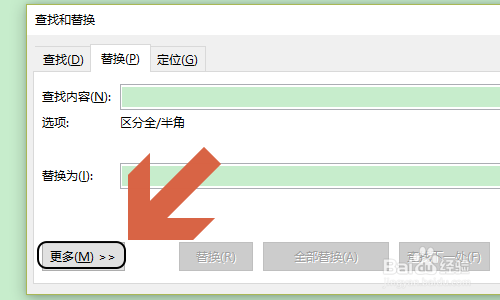
4、然后对话框就会展开,在展开部分里点击最下方的“特殊格式”,然后从上游格式中勾选“任意字母”,如图二...


5、然后查找输入框就会显示“^$”符号,当然我们也可以直接输入此符号,点击全部替换以后,我们就会发现文档内所有的英文单词或者字母全都消失了;
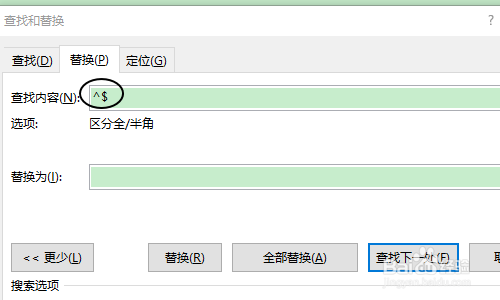

声明:本网站引用、摘录或转载内容仅供网站访问者交流或参考,不代表本站立场,如存在版权或非法内容,请联系站长删除,联系邮箱:site.kefu@qq.com。
阅读量:123
阅读量:34
阅读量:58
阅读量:111
阅读量:84